一、准备工作
VMware Workstation Pro 16官网下载:
https://customerconnect.vmware.com/cn/downloads/info/slug/desktop_end_user_computing/vmware_workstation_pro/16_0。下载需要账号登录。

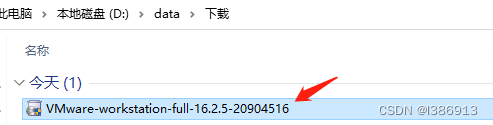
二、安装
双击exe文件稍等一会会弹出安装程序,如图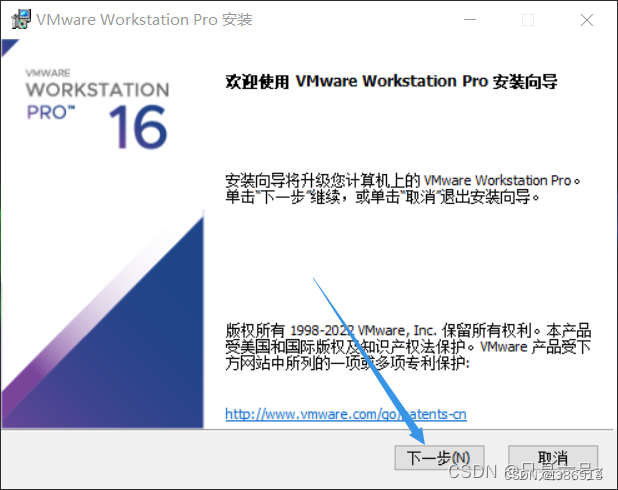
这里我们点击下一步,勾选许可协议,点击下一步
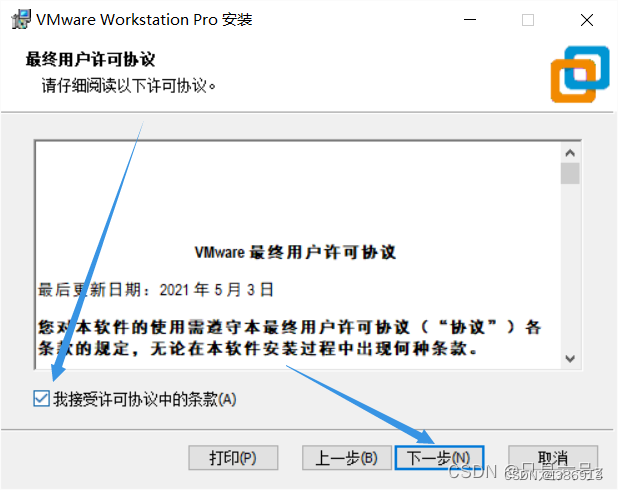
更改文件的安装路径,这里就是我们之前自己创建的文件夹,然后点击下一步
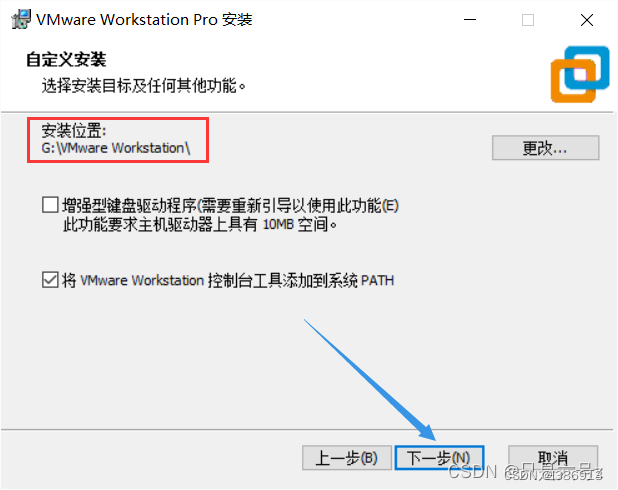
然后这里的两个勾选框都是不必要的,所以直接取消即可,避免之后的检查更新和一些没什么用的提示
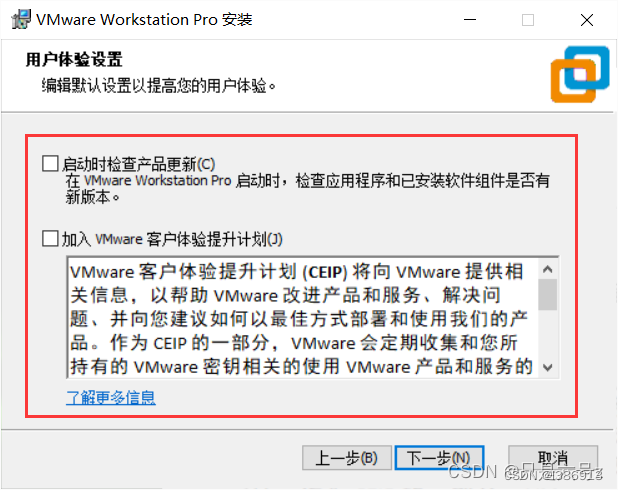
继续点击下一步
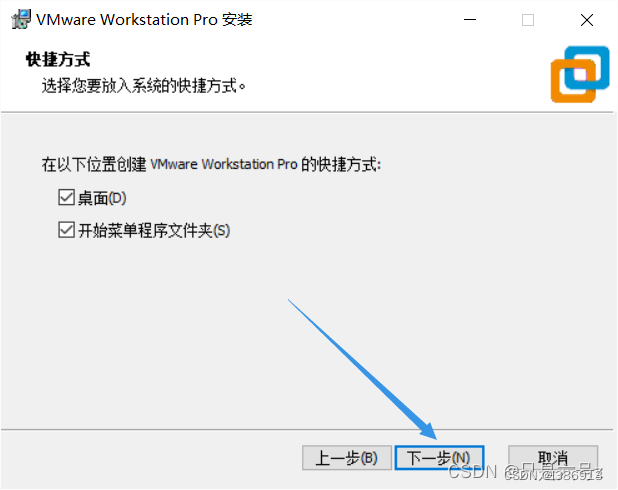
然后根据提示安装即可。
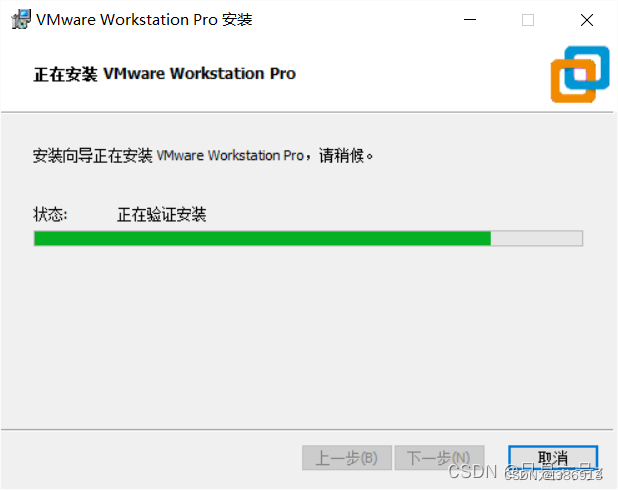
安装完成之后,点击桌面上的VMware快捷方式,可以选择输入产品许可密钥,或者是选择试用30天(密钥可以在网上搜,很多的)。
安装完成如下图,就可以正常使用了。
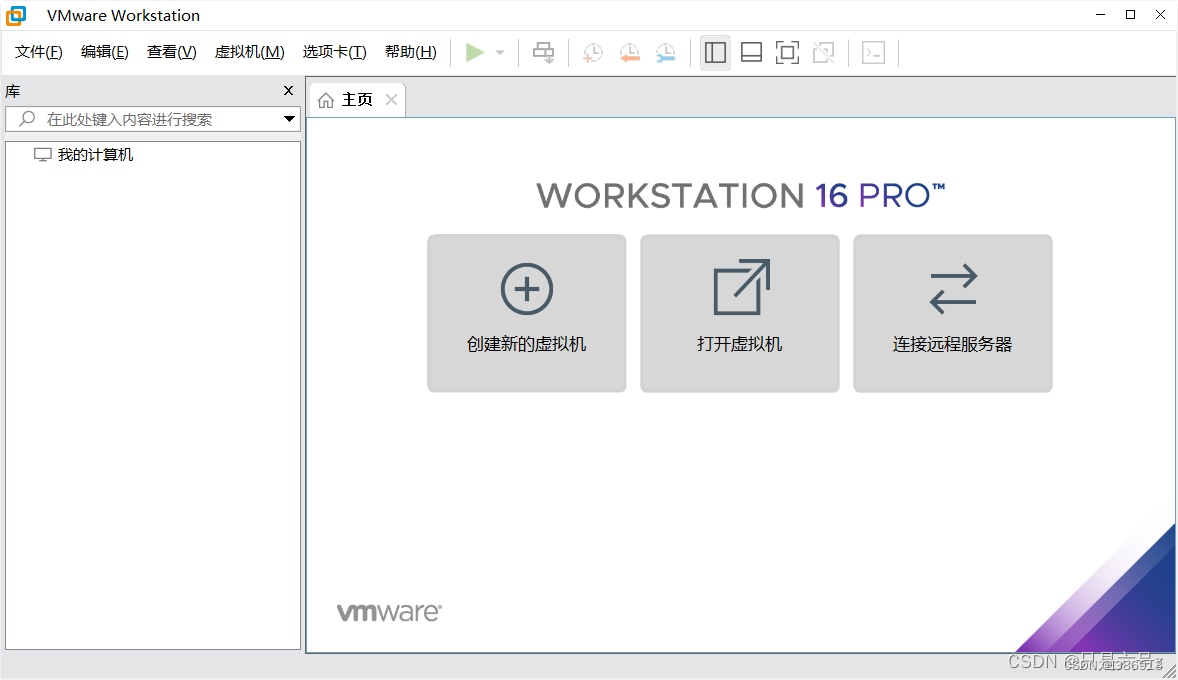
二、Ubuntu的操作系统镜像下载
Ubuntu的操作系统镜像主要有两种:desktop-amd64和live-server-amd64
这两者的主要区别在于使用场景和安装方式
-
Desktop-amd64:
- 这是Ubuntu的桌面版本,用于安装具有图形用户界面的Ubuntu系统。
- 它包含了用于日常使用的所有应用程序,如办公套件、图像处理工具、网络浏览器等。
- 当你选择安装Ubuntu时,它会首先安装操作系统,然后你可以选择是否要安装桌面环境。如果 你选择安装桌面环境,那么你得到的将会是带有图形用户界面的Ubuntu。
- 通常,如果你打算使用Ubuntu进行日常计算、娱乐、开发或其他需要图形用户界面的任务,你应该选择这个版本。
按 Ctrl + Alt + (F1~F6中的任意一个)即可进入纯命令行模式。
-
Live-server-amd64:
- 这是Ubuntu的服务器版本,不包含图形用户界面。
- 它主要用于设置和管理服务器,例如设置Web服务器、数据库服务器或FTP服务器等。
- 当你启动这个版本的Ubuntu时,你会直接进入命令行界面,没有图形用户界面。你可以通过命令行来管理你的服务器。
- 通常,如果你打算使用Ubuntu来运行服务器,而不需要图形用户界面,你应该选择这个版本。例如,对于Web服务器,你可能只需要一个文本编辑器和一个Web浏览器来管理它。
总之,两者的主要区别在于是否包含图形用户界面以及它们的使用场景。如果你需要一个完整的桌面环境来使用Ubuntu,那么选择desktop-amd64版本;如果你需要一个没有图形用户界面的服务器版本,那么选择live-server-amd64版本。
3、ubantu 安装
https://ubuntu.com/download/desktop#get-ubuntu #官网下载地址
https://ubuntu.com/download/server #官网命令行系统下载地址
https://developer.aliyun.com/mirror/ #阿里云系统镜像下载地址
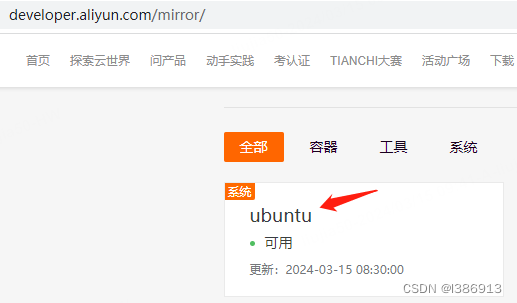
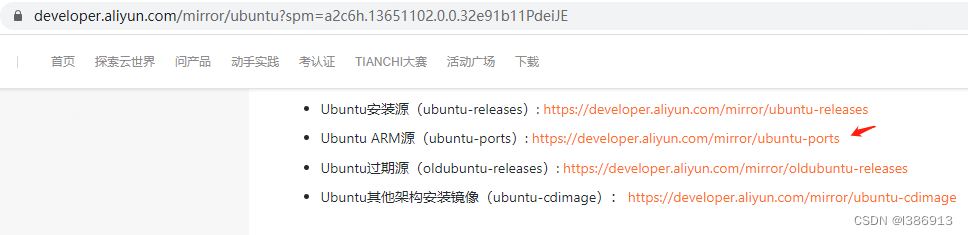
https://mirrors.aliyun.com/oldubuntu-releases/
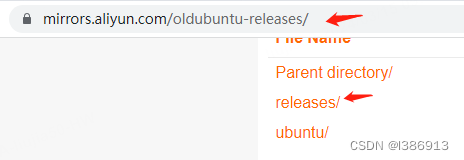
http://mirrors.aliyun.com/oldubuntu-releases/releases/22.04.1/ubuntu-22.04-desktop-amd64.iso # 阿里云桌面系统下载地址
http://mirrors.aliyun.com/oldubuntu-releases/releases/22.04.1/ubuntu-22.04.3-live-server-amd64.iso # 阿里云命令行系统下载地址


:SpringBoot 整合Apache tika 实现文档内容解析)



)

)










